虽然wt还是perview版本,但不知不觉已经到了0.10的版本了。
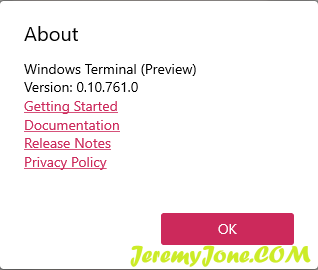
自从0.5开始使用,我已经逐渐习惯了使用wt。但是wt本身并不会添加到右键,需要我们自行添加。
首先,需要图标文件和wt.exe文件,
-
icon文件从github(点击这里直接跳转)上下载即可,随意放置。我这里放在了
C:\Users\jeremyjone\AppData\Local\Microsoft\WindowsApps\wtIcon\terminal.ico -
wt.exe文件在C:\Users\jeremyjone\AppData\Local\Microsoft\WindowsApps\wt.exe
注意文档名,我这里当然是jeremyjone。
然后就是新建一个reg文件,填入以下信息:
Windows Registry Editor Version 5.00
[HKEY_CLASSES_ROOT\Directory\shell\WindowsTerminal]
@="在当前目录打开Windows Terminal"
"Icon"="C:\Users\jeremyjone\AppData\Local\Microsoft\WindowsApps\wtIcon\terminal.ico"
[HKEY_CLASSES_ROOT\Directory\shell\WindowsTerminal\command]
@="C:\Users\jeremyjone\AppData\Local\Microsoft\WindowsApps\wt.exe -d %V"
[HKEY_CLASSES_ROOT\Directory\Background\shell\WindowsTerminal]
@="在当前目录打开Windows Terminal"
"Icon"="C:\Users\jeremyjone\AppData\Local\Microsoft\WindowsApps\wtIcon\terminal.ico"
[HKEY_CLASSES_ROOT\Directory\Background\shell\WindowsTerminal\command]
@="C:\Users\jeremyjone\AppData\Local\Microsoft\WindowsApps\wt.exe -d %V"前面两个是点击文件夹时打开,后面两个是点击任意位置打开。
注意,%V是路径参数,最新版的打开路径参数时需要使用-d。这是UsingCommandlineArguments.md文档说明的。
剩下的就是双击reg文件添加了。
然后就可以在右键看到效果了。
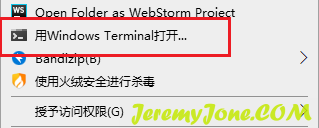
文章评论